Reklaam
Windows 10 keskendub asukohapõhistele rakendustele ja teenustele rohkem kui kunagi varem. Kriitikud väidavad, et see on Microsofti jaoks lihtsalt veel üks viis, kuidas logida ja oma elu igast küljest kasu lõigata. Pooldajate sõnul on see pilguheit tulevikku.
Nagu alati, on tõde kuskil keskel. Asukohateenused võivad kasutajatele, kes neid õigesti juurutavad, tohutult kasu tuua, kuid kui te neid õigesti ei kasuta, võivad need kahtlemata rikkuda teie privaatsust.
Kahjuks pole nende haldamine nii lihtne kui ühe nupu klõpsamine. Navigeerimiseks on palju seadistusi, menüüsid ja rakendusi. Siit leiate täieliku juhendi haldamiseks asukohateenused Windows 10-s Windows 10 privaatsusseadete täielik juhendKas teate, kui palju isiklikke andmeid Windows 10 kasutamisel tegelikult jagate? Näitame teile iga Windows 10 privaatsusseadet ja seda, mida need tähendavad. Loe rohkem .
Asukohateenuste eelised
Enne kui üksikasjadesse süveneme, uurime natuke aega asukohateenuste eeliste mõistmist. Miks peaksite nendega isegi vaeva nägema? Lõppude lõpuks pole meil vanemates Windowsi versioonides neid kunagi vaja olnud.
Eelised võib jagada kaheks osaks: rakendusespetsiifilised hüved ja operatsioonisüsteemipõhised eelised.

Rakendusespetsiifilised eelised on saadaval Windows Store'i rakenduste kasutamisel. Näiteks saab Maps täpselt teie asukohta joonistada ja kasutada seda vähem tuntud funktsioonide pakkumiseks. Ilmarakendus võib sõltuvalt teie asukohast pakkuda reaalajas prognoose. Mõni rakendus tugineb geograafilisele tõkestamisele ja Uberiga saate isegi ametlikku Windowsi rakendust kasutades sõita (Uber integreerub ka Cortanaga 8 Cortana rakenduse integratsiooni, mida peate proovimaKas teadsite, et Cortana oskab juba teie õhtusööki valmistada, lapsi magama panna ja pesu pesta? Olgu, see pole päris tõsi, kuid Microsofti isikliku abistaja potentsiaal võib teid üllatada. Loe rohkem ).
OS-i seisukohast on suurim eelis Cortana kasutamisel. Nutikas abiline võib anda teile asukohapõhiseid näpunäiteid ja meeldetuletusi. See võib meelde tuletada, et peate leiba ostma, kui tunnete, et lähete mööda supermarketist, see võib teile seda anda liiklusteateid olenevalt sellest, kus te viibite, ja isegi pakkuge Bingi otsingutulemusi asukohast sõltuv.
Mõju privaatsusele
Teie asukohta teavad rakendused pole sõna otseses mõttes teadlik oma täpsest asukohast 4 viisi, kuidas teie asukohta jälgitakse kõikjal, kus läheteNendel päevadel on üldteada, et teie telefon ja arvuti jälgivad teie asukohta. Kuid see pole ainult Google ja Facebook. Teie asukohta jälgitakse veel vähemalt neljal viisil. Loe rohkem ööpäevaringselt. Pigem tähendab see, et teie arvuti salvestab teie asukoha andmebaasis (kasutades WiFi triangulatsiooni ja IP-aadresside kombinatsiooni) ja edastab selle rakendustele, kui nad seda taotlevad.
Windows ise kustutab teie asukohaajaloo 24 tunni pärast, kuid mõned rakendused võivad andmeid kauem oma serverites hoida. Peate otsustama, kas teile sobib selline sissetungimise tase.
Asukohateenuste haldamine
Saate kiiresti aru, et Windows 10-s on oma asukoha haldamiseks mitmeid viise.
Siin on ülevaade kõigist erinevatest kohtadest, kust asukohaseaded leiate, koos selgitusega, mida iga seade teeb.
1. Seadme lai lülitus
Enne kui saate asuda asukohahalduse detailsemal tasemel, peate veenduma, et olete kogu OS-is lubanud asukohateenused.
Selleks suunduge Seaded> Privaatsus> Asukoht. Näete teatist, mis hoiatab teid kogu seadme asukoha jälgimise hetkeseisu kohta.
Kui näete Selle seadme asukoht on välja lülitatud, klõpsake nuppu Muuta ja nipsutage lülitit nupule Peal positsioon.

See on globaalne seade: ainult administraatori õigustega kasutajad Windowsi administraatori konto: kõik, mida peate teadmaAlustades Windows Vistaga, on sisseehitatud Windowsi administraatori konto vaikimisi keelatud. Saate selle lubada, kuid tehke seda omal vastutusel! Näitame teile kuidas. Loe rohkem saab seda muuta. Selle sätte sisselülitamata jätmise korral keelavad asukohateenused kõik kasutajad. Kui te ei soovi, et mõni teie arvuti kasutaja saaks kasutada mis tahes vormis asukohateenuseid, on see ainus seade, mida peate näpistamise pärast muretsema.
Eeldades, et olete globaalsed asukohateenused sisse lülitanud, saate nüüd sukelduda keerukamatele haldustasanditele.
2. Luba konkreetsele kasutajale asukohateenused
Iga arvuti kasutaja saab oma konto jaoks asukohateenused lubada või keelata.
Näiteks kui olete privaatsuse fanaatik, kes seda ei soovi lekitama kogu teabe Microsofti Privaatsus ja Windows 10: teie Windows Telemetry juhendWindows 10 looja värskenduse tulekuga näib Microsoft olevat otsustanud nende andmete kogumisega seotud toimingute osas olla läbipaistvam. Saate teada, kui palju on kogutud ja mida saate teha. Loe rohkem , kuid teie partner soovib kasutada kõiki asukohateenuste eeliseid, peate seda seadet vastavalt muutma.
Üksiku kasutaja jaoks asukohateenuste lubamiseks minge Seaded> Privaatsus> Asukoht> Asukohateenus. Libistage lüliti asendisse Peal või Väljas positsioon, sõltuvalt teie eelistustest.
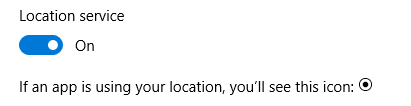
Kui olete tähelepanelik, märkate ka, et seal on a Asukoht nuppu Kiirtoimingud jaotis Tegevuskeskus. See nupp on veel üks viis üksikute kasutajate seadete vahetamiseks. Sellel klõpsamine ei lülita kõigi kasutajate asukohateenuseid välja. Kui globaalne säte on keelatud, on kiirete toimingute nupp hall ja pole saadaval.

3. Hallake, millised rakendused saavad asukohaandmetele juurde pääseda
Kui olete kasutaja asukohateenused sisse lülitanud, saate igal konkreetsel juhul kindlaks teha, millistel rakendustel on juurdepääs nende asukohaandmetele. Võib-olla soovite, et Uber ja Maps saaksid teada, kus te olete, kuid ei taha oma asukohta jagada viimase allalaaditud Windows Store'i mänguga, mis tekitab sõltuvust.
Muutmaks, millised rakendused saavad andmetele juurde pääseda, liikuge saidile Seaded> Privaatsus> Asukoht> Valige rakendused, mis saavad teie täpset asukohta kasutada. Libistage iga rakenduse lülitit vastavalt teie vajadustele.
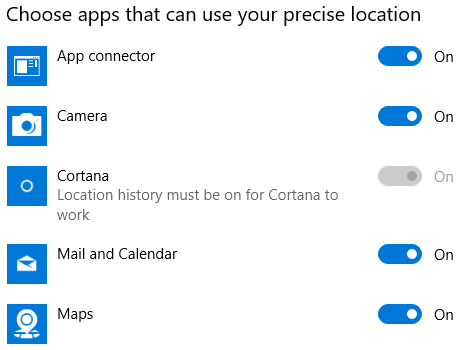
Kuid oodake, selles menüüs on üks rakendus, mida te ei saa muuta: Cortana.
4. Cortana
Cortana on anomaalia. Cortana asukohateenuseid ei saa välja lülitada Valige rakendused, mis saavad teie täpset asukohta kasutada menüü.
Selle asemel peate minema Cortana> sülearvuti> Load ja lülitage välja Asukoht.
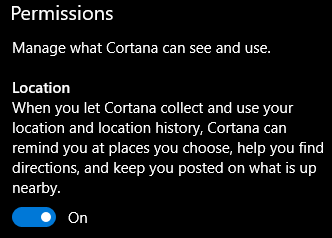
Hoiatus: Selle sätte väljalülitamine mõjutab tõsiselt Cortana funktsionaalsust.
5. Muud valikud
Asukohaandmete täielikuks haldamiseks peate olema teadlik veel kahest võimalusest. Mõlemale pääseb juurde järgides Seaded> Privaatsus> Asukoht.
- Asukoha ajalugu - Saate kogu oma asukohaajaloo oma seadmest kustutada, klõpsates nuppu Selge nuppu.
- Vaikimisi asukoht - Saate määrata vaikimisi asukoha, mida Windows kasutab juhul, kui tavaliste meetodite abil ei õnnestu teie asukohta edukalt kindlaks teha.
Kas Windowsi asukohateenused on piisavad?
Ja seal see teil on. Viieastmeline plaan juhtimiseks kõik asukoha osas Windows Maps vs. Google Maps: 7 funktsiooni, mida Windows teeb pareminiWindows 10 Mapsi rakendusel on aeg astuda Google'i varjust välja. Näitame teile seitset nippi, mis muudavad teid selle vinge rakenduse energiakasutuseks. Loe rohkem oma Windows 10 masinas.
Kas arvate, kas valikute sügavus on piisav inimestele, kes soovivad oma asukohaandmeid üksikasjalikult hallata? Kui ei, siis millised seaded puuduvad? Kas seaded on hõlpsasti mõistetavad või seab Microsoft teadlikult vett mudasse, lootes, et kasutajad kogemata midagi unustavad?
Nagu alati, võite kõik oma mõtted ja arvamused jätta allpool olevatesse kommentaaridesse.
Dan on Mehhikos elav briti emigrant. Ta on MUO õdede saidi Blocks Decoded tegevtoimetaja. Erinevatel aegadel on ta olnud MUO sotsiaaltoimetaja, loovtoimetaja ja finantstoimetaja. Võite teda leida igal aastal Las Vegase CES-is näitusepõrandal ringi rändamas (PR-inimesed, võtke ühendust!), Ja ta teeb palju kulisside taga asuvat saiti...


